Как подключить чат-бота к комментариям поста в Фейсбуке
Чат-бот автоматизирует техподдержку пользователей бизнес-страницы и позаботится о подписчиках в режиме 365/7/24. В статье расскажу, как подключить бота к комментариям поста в Фейсбуке.
_2.png)
Разместим пост на бизнес-странице. Подписчики поставят «+» в комментариях к посту, а затем в мессенджер брякнет сообщение с подробностями о мероприятии.
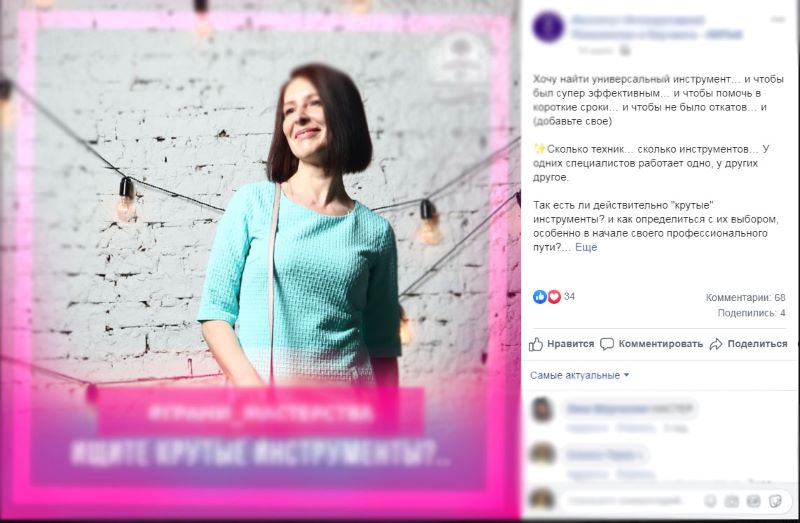
Перейдём к настройкам чат-бота. Для начала авторизуйтесь.
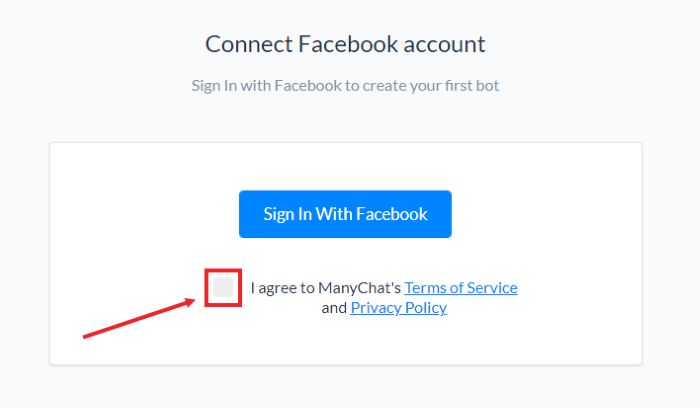
Нажмите на кнопку «Growth Tools». Найдите в правом верхнем углу «+ New Growth Tools».

На следующем экране выберите виджет «Facebook Comments».
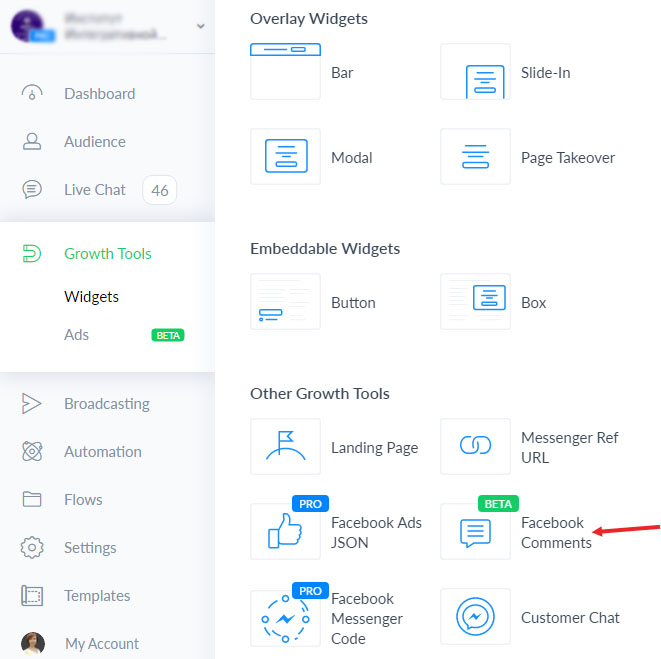
Переходим к настройке. Нажмите «Select a Post» и выберите опубликованный пост, под которым подписчики оставят комментарии.
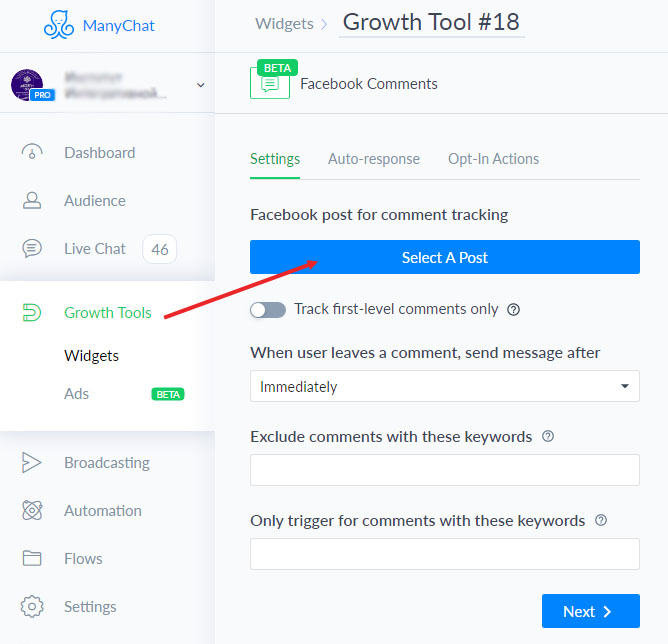
Какие посты можно продвигать с помощью комментариев:
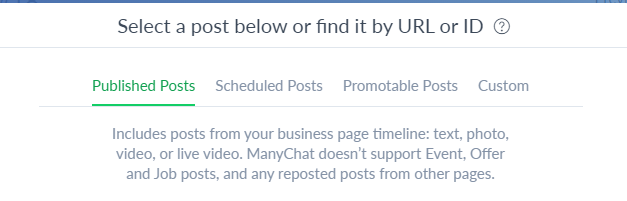
1.Published Post, то есть все опубликованные посты на вашей странице. Это сообщения типа «текст», «фото», «видео». ManyChat не поддерживает типы постов «событие», «предложение» и «работа», а также сообщения, размещённые на других страницах.
2.Scheduled Posts включает предварительно запланированные посты. ManyChat начнёт собирать комментарии из запланированного поста, как только он станет общедоступным.
3.Promotable Posts — рекламные посты, созданные в Facebook Ads Manager. Рекомендую выбирать объявления из этого списка, чтобы избежать проблем с неправильным идентификатором.
4.Custom — найдёт и подключит посты с ручным введением URL-адреса или идентификатором поста Facebook.
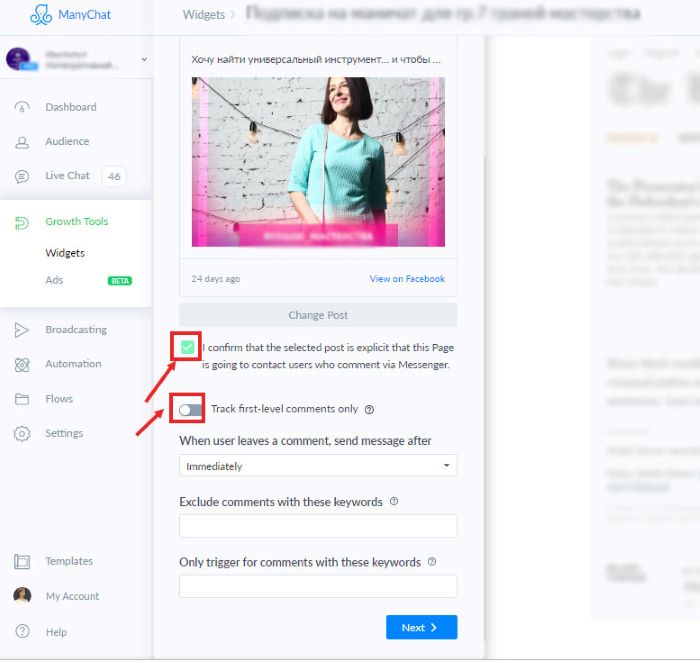
Зелёная галочка — подтверждение, что это пост, который нужен.
1 — Если включить ползунок, комментарии второго уровня не будут учитываться.
2 — Пользователь оставил комментарий под постом. Когда отправить сообщение в мессенджер:
- immediately. Сообщение будет доставлено в мессенджер немедленно.
- seconds. Сообщение будет доставлено в мессенджер с задержкой в несколько и более секунд.
- minutes. Сообщение будет доставлено в мессенджер с задержкой в несколько и более минут.
Нажмите «Save» и «Next».
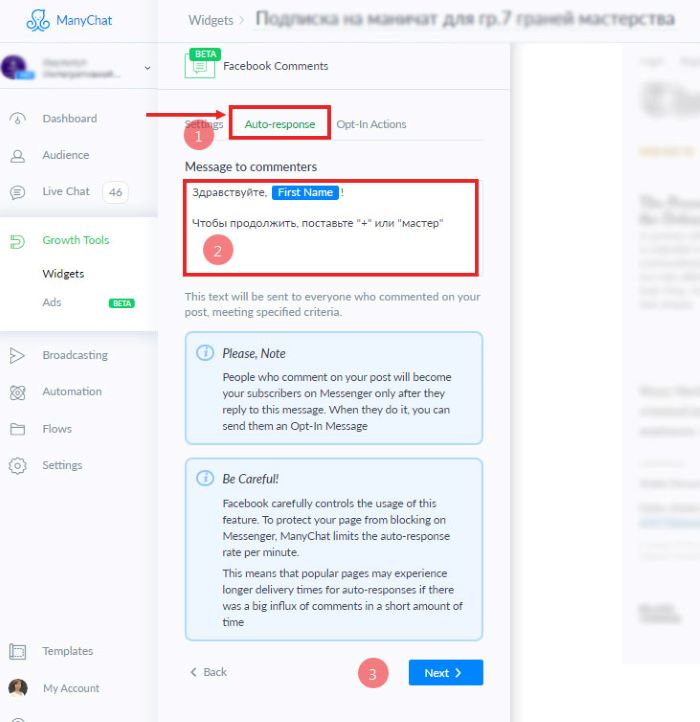
1 — Перейдите в закладку «Auto-response».
2 — Составьте сообщение, которое поступит в мессенджер после любого комментария под постом. Сообщение без рекламного контента. Заинтересуйте потенциального подписчика полезным контентом через мессенджер.
3 — Нажмите «Save» и «Next».
.jpg)
1 — Перейдите в закладку «Opt-in Actions».
2 — «Send to everyone who replies» — отправляем сообщение всем, кто оставил реплику. Обязательно нажмите «Save».
3 — Затем в закладку «Opt-in Message» и погружаемся «Edit».
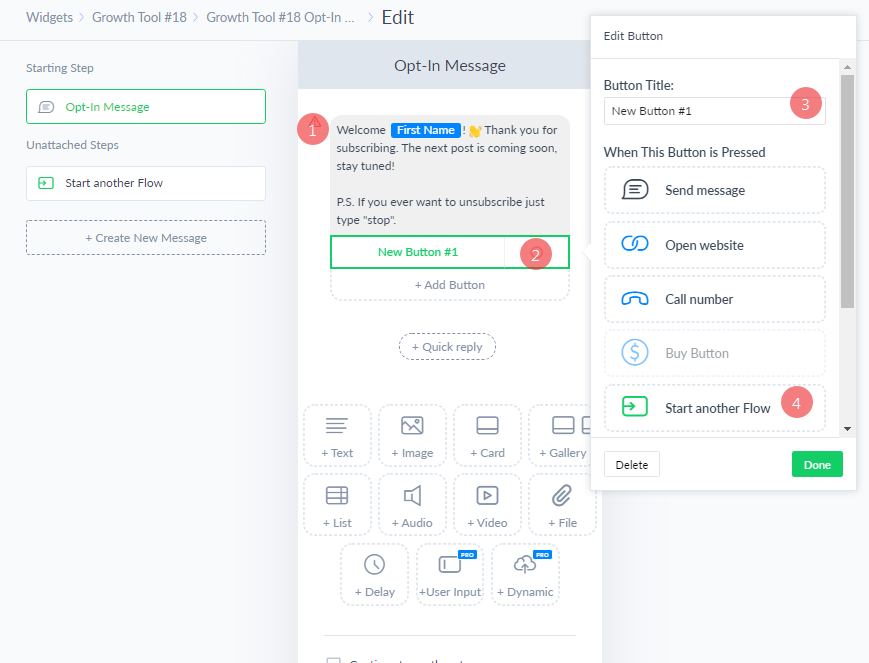
1 — Введите текст сообщения.
2 — После этого нажмите кнопку «+Add Button», она находится прямо под текстом.
3 — Добавьте название кнопки с призывом к действию.
4 — Выберите «Start another Flow». Поток отправит все сообщения, которые подключены по линии «Continue automatically». Подключённый поток не будет ждать ввода сообщения с кнопками или быстрых ответов.
Теги
Теги — опция, чтобы ставить метки на сегментированную аудиторию в чат-боте. Благодаря тегам, упрощается аналитика и идентификация сообщений от пользователей.
Добавьте «Add Tag» и нажмите «Done», чтобы сохранить информацию.
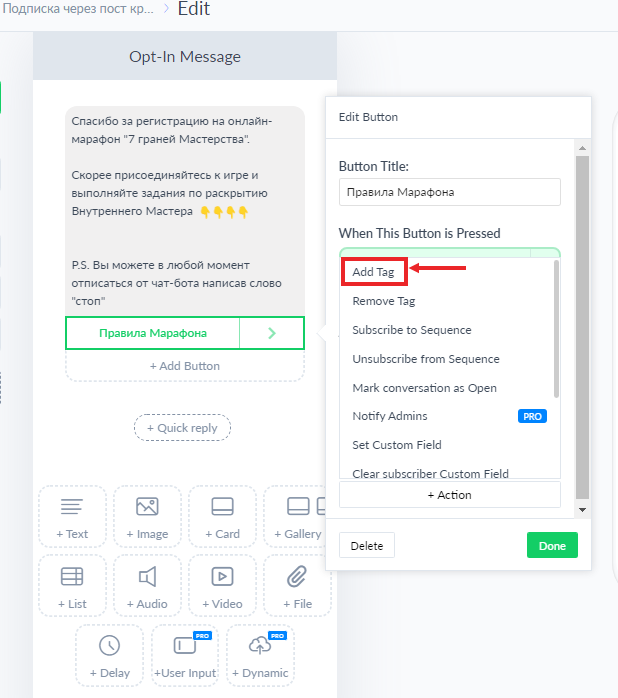
.png)
.png)
Нажмите «Click to Select a Flow» и выберите ранее созданную цепочку сообщений. Готово!
Запуск рекламы
Увеличим аудиторию, которая увидит публикацию и провзаимодействует с ней. Под «взаимодействием» подразумеваю комментарии, перепосты, отметки «Нравится», ответы на приглашение и принятие предложений.
Рекламируем пост на подписчиков бизнес-страницы. Под размещенным постом нажмите «Продвигать публикацию».
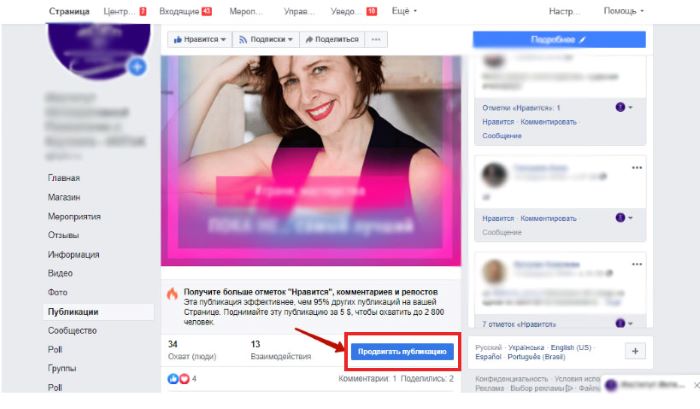
Важно:
- поставьте галочку напротив «Повысьте количество реакций, комментариев и репостов»,
- продвижение без наличия кнопки.
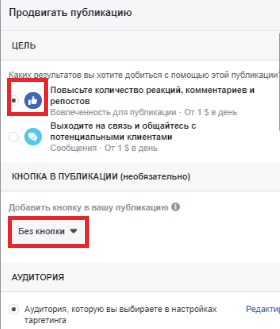
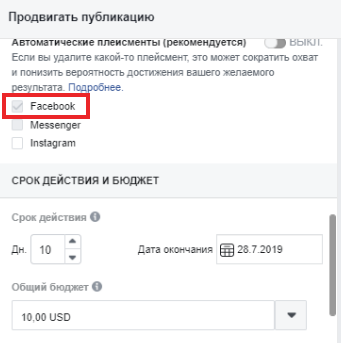
Отключите «автоматические плейсменты» и поставьте галочку напротив «Facebook».
Выберите срок действия продвижения рекламного поста, общий бюджет, активность пикселя. Нажмите кнопку «Продвигать». Готово!
Инструкцию подготовила выпускница курса Helppy Оксана Таран.

